Amazon Seller Centralで注文が発生したら、CloseにContactを作成する
試してみる
■概要
Amazon Seller Centralでの注文情報を、営業活動や顧客管理に活用しているCRMツールのCloseへ手作業で入力していませんか。
この作業は時間がかかるだけでなく、入力ミスなどのヒューマンエラーが発生する原因にもなります。
このワークフローは、Amazon Seller Centralで新しい注文が発生した際に、その情報を基にCloseへ自動でリードを作成し、CloseとAmazon Seller Central間のデータ連携に関する課題を解決します。
■このテンプレートをおすすめする方
・Amazon Seller CentralとCloseを利用し、手作業での情報入力に課題を感じているEC担当者の方
・CloseとAmazon Seller Centralの注文情報を連携させ、顧客へのアプローチを迅速化したいと考えている営業担当者の方
・ECサイトの注文情報を顧客管理に活かし、業務全体の生産性を向上させたいと考えている方
■注意事項
・Amazon Seller Central、CloseのそれぞれとYoomを連携してください。
・トリガーは5分、10分、15分、30分、60分の間隔で起動間隔を選択できます。
・プランによって最短の起動間隔が異なりますので、ご注意ください。
「Amazon Seller Centralで注文が入るたびに、その顧客情報をCloseに手作業で登録している…」
「毎日対応している定型業務だが、件数が多いと時間がかかり、入力ミスも発生しがちで困っている…」
このように、Amazon Seller CentralとClose間での手作業によるデータ連携に、貴重な時間や労力を費やしていませんか?
もし、Amazon Seller Centralで発生した注文情報をトリガーに、自動でCloseに顧客情報を登録する仕組みがあれば、こうした日々の反復作業から解放され、販売戦略の立案や顧客対応といった、より本質的な業務に集中できる時間を創出できます。
今回ご紹介する自動化の設定は、専門的な知識がなくてもノーコードで簡単に実現できるので、ぜひこの記事を参考に、面倒な手作業をなくし、業務をもっとスマートに進めましょう!
とにかく早く試したい方へ
YoomにはAmazon Seller CentralとCloseを連携するためのテンプレートが用意されているので、今すぐ試したい方は以下よりバナーをクリックしてスタートしましょう!
Amazon Seller Centralで注文が発生したら、CloseにContactを作成する
試してみる
■概要
Amazon Seller Centralでの注文情報を、営業活動や顧客管理に活用しているCRMツールのCloseへ手作業で入力していませんか。
この作業は時間がかかるだけでなく、入力ミスなどのヒューマンエラーが発生する原因にもなります。
このワークフローは、Amazon Seller Centralで新しい注文が発生した際に、その情報を基にCloseへ自動でリードを作成し、CloseとAmazon Seller Central間のデータ連携に関する課題を解決します。
■このテンプレートをおすすめする方
・Amazon Seller CentralとCloseを利用し、手作業での情報入力に課題を感じているEC担当者の方
・CloseとAmazon Seller Centralの注文情報を連携させ、顧客へのアプローチを迅速化したいと考えている営業担当者の方
・ECサイトの注文情報を顧客管理に活かし、業務全体の生産性を向上させたいと考えている方
■注意事項
・Amazon Seller Central、CloseのそれぞれとYoomを連携してください。
・トリガーは5分、10分、15分、30分、60分の間隔で起動間隔を選択できます。
・プランによって最短の起動間隔が異なりますので、ご注意ください。
Amazon Seller CentralとCloseを連携してできること
Amazon Seller CentralとCloseのAPIを連携させれば、これまで手作業で行っていたデータ入力を自動化し、業務効率の向上を図ることが可能になります。
例えば、Amazon Seller Centralでの注文発生をきっかけに、Closeに自動で顧客情報を作成したり、特定の条件に合致した場合のみリードとして登録したりといった連携が実現できます。
これから具体的な自動化の例を複数ご紹介しますので、気になる内容があれば、ぜひクリックしてみてください!
Amazon Seller Centralで注文が発生したら、CloseにContactを作成する
Amazon Seller Centralで新しい注文が発生するたびに、その顧客情報をCloseに手動で登録する作業は時間がかかり、入力ミスの原因にもなります。
このテンプレートを利用すれば、注文情報を自動で抽出し、Closeに新しいコンタクトとしてすぐに作成できるため、手作業によるデータ入力の手間とミスを削減し、最新の顧客情報を維持しやすくなります。
Amazon Seller Centralで注文が発生したら、CloseにContactを作成する
試してみる
■概要
Amazon Seller Centralでの注文情報を、営業活動や顧客管理に活用しているCRMツールのCloseへ手作業で入力していませんか。
この作業は時間がかかるだけでなく、入力ミスなどのヒューマンエラーが発生する原因にもなります。
このワークフローは、Amazon Seller Centralで新しい注文が発生した際に、その情報を基にCloseへ自動でリードを作成し、CloseとAmazon Seller Central間のデータ連携に関する課題を解決します。
■このテンプレートをおすすめする方
・Amazon Seller CentralとCloseを利用し、手作業での情報入力に課題を感じているEC担当者の方
・CloseとAmazon Seller Centralの注文情報を連携させ、顧客へのアプローチを迅速化したいと考えている営業担当者の方
・ECサイトの注文情報を顧客管理に活かし、業務全体の生産性を向上させたいと考えている方
■注意事項
・Amazon Seller Central、CloseのそれぞれとYoomを連携してください。
・トリガーは5分、10分、15分、30分、60分の間隔で起動間隔を選択できます。
・プランによって最短の起動間隔が異なりますので、ご注意ください。
Amazon Seller Centralで特定の注文が発生したら、CloseにLeadを作成する
すべての注文ではなく、例えば高額な注文など、特定の条件を満たす顧客のみをCloseで重点的にフォローしたい場合に最適な自動化です。
この連携では、注文情報の中から指定した条件に合致するものだけを自動で判別し、Closeに新しいリードとして作成するので、手作業での煩雑な振り分け作業が不要になり、営業チームは優先度の高い見込み客にすぐにアプローチしやすくなるはずです。
Amazon Seller Centralで特定の注文が発生したら、CloseにLeadを作成する
試してみる
■概要
Amazon Seller Centralでの注文情報を、営業管理ツールのCloseへ手作業で転記するのは手間がかかるのではないでしょうか。
こうした定型的な作業は、入力ミスや対応の遅れにつながることもあるため、注意が必要です。
このワークフローを活用すれば、Amazon Seller Centralの注文情報を自動でCloseに連携させることが可能です。
手作業をなくし、営業活動の初動を迅速化することで、機会損失を防ぎます。
■このテンプレートをおすすめする方
・Amazon Seller CentralとCloseを併用し、手作業でのデータ連携に課題を感じている方
・Amazon Seller Centralの注文情報をCloseに自動で反映し、迅速なリード管理を実現したい営業担当者の方
・EC運営におけるバックオフィス業務を自動化し、売上向上に繋がる活動に注力したい方
■注意事項
・Amazon Seller Central、CloseのそれぞれとYoomを連携してください。
・トリガーは5分、10分、15分、30分、60分の間隔で起動間隔を選択できます。
・プランによって最短の起動間隔が異なりますので、ご注意ください。
・分岐はミニプラン以上のプランでご利用いただける機能(オペレーション)となっております。フリープランの場合は設定しているフローボットのオペレーションはエラーとなりますので、ご注意ください。
・ミニプランなどの有料プランは、2週間の無料トライアルを行うことが可能です。無料トライアル中には制限対象のアプリや機能(オペレーション)を使用することができます。
Amazon Seller CentralとCloseの連携フローを作ってみよう
それでは、実際にAmazon Seller CentralとCloseを連携する自動化フローを作成する手順をご紹介します。
今回は、ノーコード自動化ツール「Yoom」を使って設定を進めていきますので、プログラミングの知識は一切不要です。
画面の指示に従って操作するだけで、誰でも簡単に連携フローを構築できます。
もしまだYoomのアカウントをお持ちでない場合は、こちらの登録フォームからアカウントを発行しておきましょう。
[Yoomとは]
フローの作成方法
今回は「Amazon Seller Centralで注文が発生したら、CloseにContactを作成する」フローを作成していきます!
作成の流れは大きく分けて以下の通りです。
- Amazon Seller CentralとCloseをマイアプリ連携
- テンプレートをコピーする
- Amazon Seller Centralのトリガー設定と各アクション設定
- トリガーをONにして、フローの動作確認をする
Amazon Seller Centralで注文が発生したら、CloseにContactを作成する
試してみる
■概要
Amazon Seller Centralでの注文情報を、営業活動や顧客管理に活用しているCRMツールのCloseへ手作業で入力していませんか。
この作業は時間がかかるだけでなく、入力ミスなどのヒューマンエラーが発生する原因にもなります。
このワークフローは、Amazon Seller Centralで新しい注文が発生した際に、その情報を基にCloseへ自動でリードを作成し、CloseとAmazon Seller Central間のデータ連携に関する課題を解決します。
■このテンプレートをおすすめする方
・Amazon Seller CentralとCloseを利用し、手作業での情報入力に課題を感じているEC担当者の方
・CloseとAmazon Seller Centralの注文情報を連携させ、顧客へのアプローチを迅速化したいと考えている営業担当者の方
・ECサイトの注文情報を顧客管理に活かし、業務全体の生産性を向上させたいと考えている方
■注意事項
・Amazon Seller Central、CloseのそれぞれとYoomを連携してください。
・トリガーは5分、10分、15分、30分、60分の間隔で起動間隔を選択できます。
・プランによって最短の起動間隔が異なりますので、ご注意ください。
ステップ1:Amazon Seller CentralとCloseをマイアプリ連携
ここでは、Yoomとそれぞれのアプリを連携して、操作が行えるようにしていきます。
まずは基本的な設定方法を解説しているナビをご覧ください!
それではここから今回のフローで使用するアプリのマイアプリ登録方法を解説します。
Amazon Seller CentralとCloseをYoomに接続するためのマイアプリ登録を行いましょう。
事前にマイアプリ登録を済ませておくと、自動化フローの設定がスムーズに進められますよ!
1.Yoomの画面左側のマイアプリをクリックし、「新規接続」を選択します。
2.右上の検索窓にAmazon Seller Centralと入力し、検索結果からAmazon Seller Centralのアイコンを選択します。
表示された画面で、必須項目を入力し、「追加」をクリックしましょう。
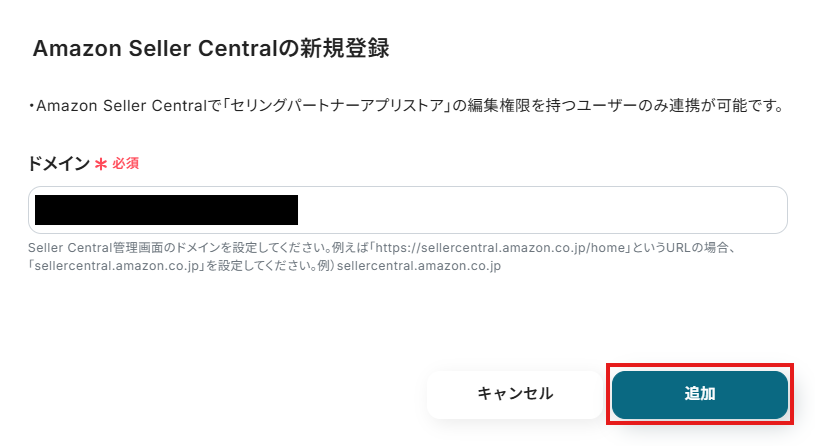
3.続いてCloseをマイアプリ登録します。
先ほどと同様に、連携可能なアプリ一覧からCloseを検索します。
次の画面で、必須項目を入力し、「追加」をクリックしましょう。
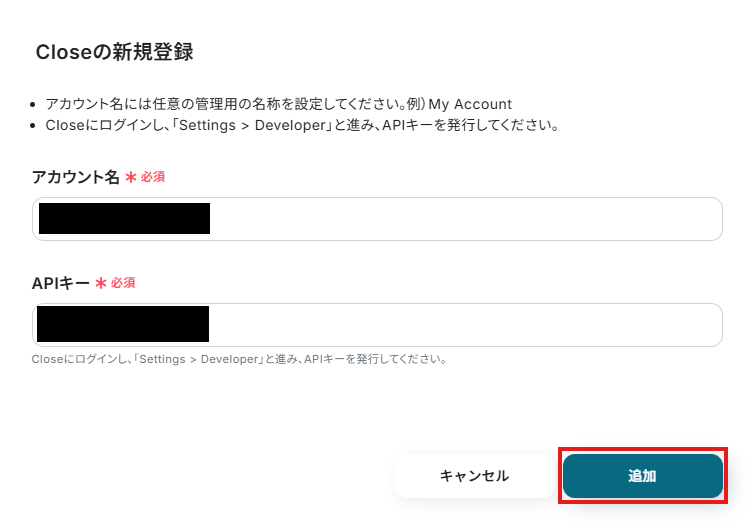
マイアプリにAmazon Seller CentralとCloseが表示されていれば、登録完了です。
ステップ2:テンプレートをコピーする
ここから、実際にフローを作っていきましょう!
簡単に設定できるようテンプレートを利用します。
以下のバナーの「試してみる」をクリックして、テンプレートをコピーしてください。
Amazon Seller Centralで注文が発生したら、CloseにContactを作成する
試してみる
■概要
Amazon Seller Centralでの注文情報を、営業活動や顧客管理に活用しているCRMツールのCloseへ手作業で入力していませんか。
この作業は時間がかかるだけでなく、入力ミスなどのヒューマンエラーが発生する原因にもなります。
このワークフローは、Amazon Seller Centralで新しい注文が発生した際に、その情報を基にCloseへ自動でリードを作成し、CloseとAmazon Seller Central間のデータ連携に関する課題を解決します。
■このテンプレートをおすすめする方
・Amazon Seller CentralとCloseを利用し、手作業での情報入力に課題を感じているEC担当者の方
・CloseとAmazon Seller Centralの注文情報を連携させ、顧客へのアプローチを迅速化したいと考えている営業担当者の方
・ECサイトの注文情報を顧客管理に活かし、業務全体の生産性を向上させたいと考えている方
■注意事項
・Amazon Seller Central、CloseのそれぞれとYoomを連携してください。
・トリガーは5分、10分、15分、30分、60分の間隔で起動間隔を選択できます。
・プランによって最短の起動間隔が異なりますので、ご注意ください。
クリックすると、テンプレートがお使いのYoom画面に自動的にコピーされます。
「OK」をクリックして、設定を進めましょう!
※コピーしたテンプレートは、「マイプロジェクト」内の「フローボット」に、「【コピー】Amazon Seller Centralで注文が発生したら、CloseにContactを作成する」という名前で格納されています。
「あれ?テンプレートどこいった?」となった際には、マイプロジェクトから確認してみてくださいね!
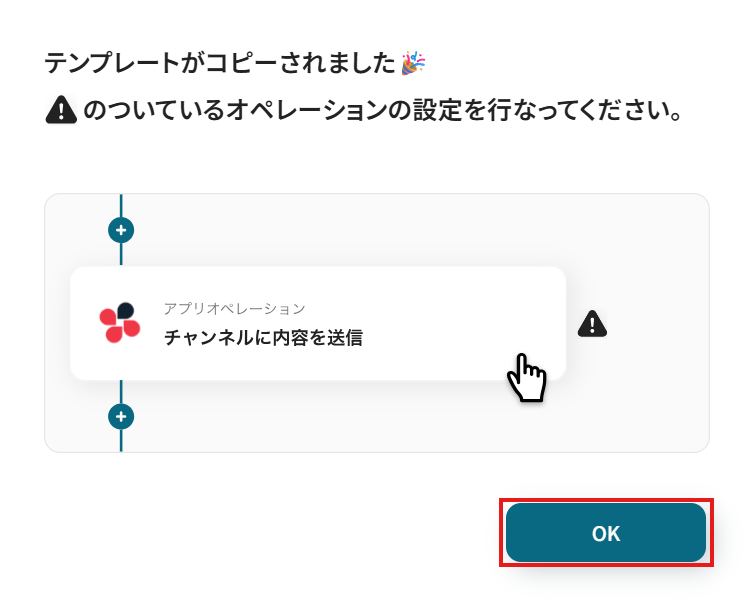
ステップ3:Amazon Seller Centralのトリガー設定
フローの作成を始める前に、あらかじめYoomと連携するAmazon Seller Centralに、注文を作成しておきましょう!
※後続のAmazon Seller Centralのトリガー設定時のテストで必要になります。
テスト用のため、注文内容は架空の情報(「株式会社test」や「テスト太郎」など)でOKです!
1.まずは、アプリトリガー設定です。
先ほどの画面で「OK」をクリックして、表示された画面のアプリトリガー「注文情報が作成されたら」をクリックしましょう。
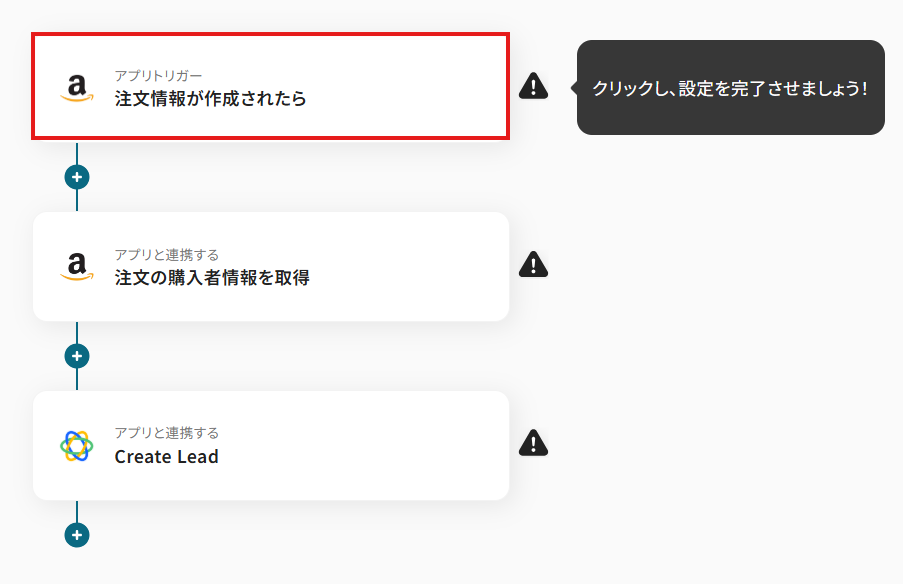
2.連携アカウントとアカウント選択画面が表示されるので、設定内容を確認しましょう。
連携するアカウント情報には、ステップ1で連携したアカウント情報が反映されています。
トリガーアクションはそのままにして、「次へ」をクリックしてください。
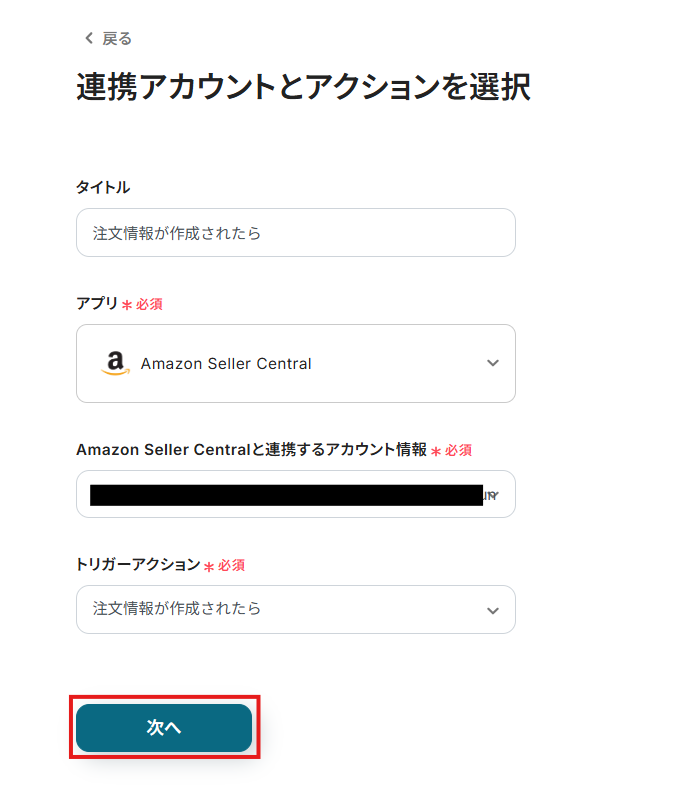
3.表示された画面で、詳細を設定します。
「トリガーの起動間隔」を選択してください。
基本的には、最短の起動時間で設定することをおすすめします。
※トリガーは5分、10分、15分、30分、60分の間隔で起動間隔を選択できます。プランによって最短の起動間隔が異なりますので、ご注意ください。
※Yoomプランの詳しい説明は、こちらを参照してみてください。
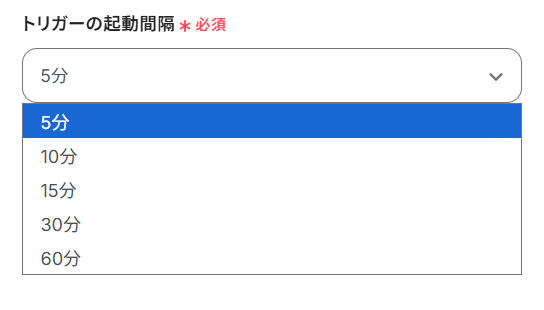
4.「マーケットプレイスID」は、入力欄下のURLから該当のマーケットプレイスIDを入力しましょう。
「販売地域」は、プルダウンから選択してください。
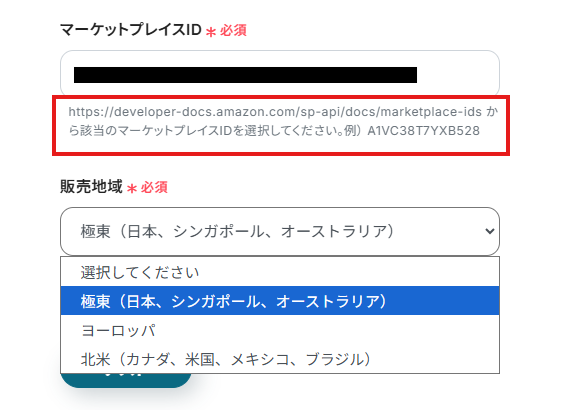
5.入力を終えたら「テスト」をクリックし、「取得した値」にデータが抽出されていることを確認してください。
確認したら「保存する」をクリックしましょう。
取得した値は、後続の設定で活用できます!
※取得した値とは?
トリガーやオペレーション設定時に、「テスト」を実行して取得した値です。
取得した値は、後続のオペレーション設定時の値としてご利用いただくことができ、フローボットを起動する度に、変動した値となります。
※詳しくは、こちらをご参照ください。
※以下は、テスト前の状態です。テストが成功すると、各項目の横にAmazon Seller Centralから取得した情報が表示されます。
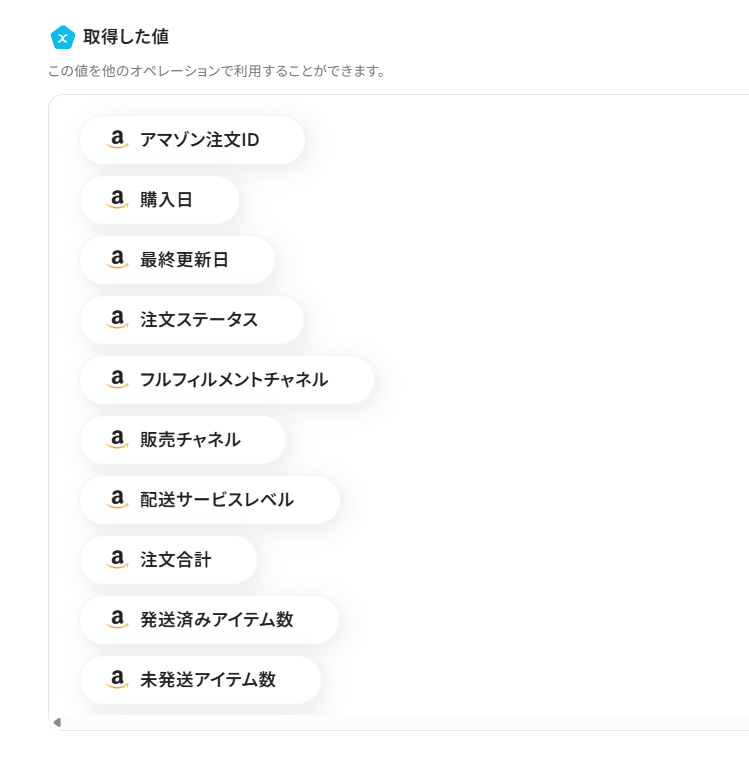
ステップ4:Amazon Seller Centralの購入者情報を取得する設定
1.アプリと連携する「注文の購入者情報を取得」をクリックしましょう。
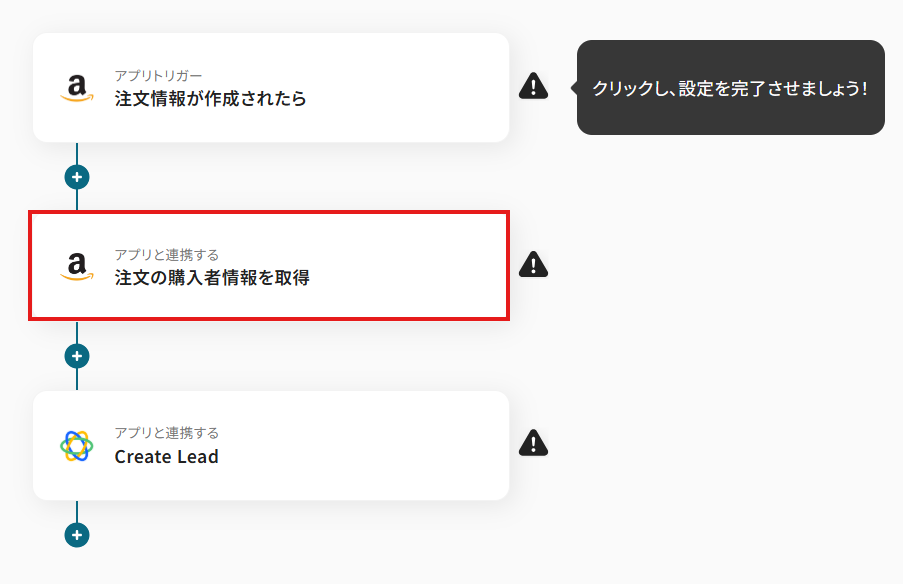
各項目を確認し、「次へ」をクリックします。
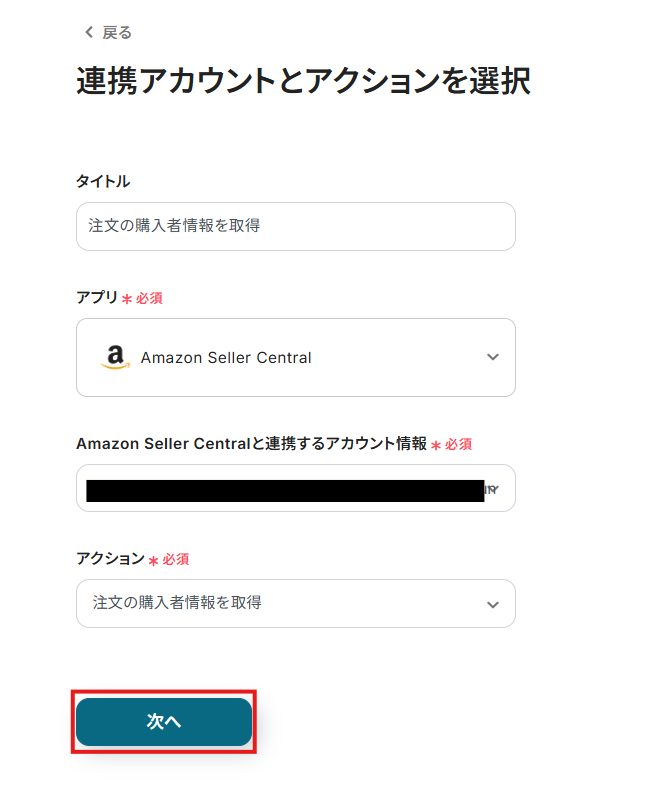
2.API接続設定を行います。
「販売地域」は、先ほどと同様に、選択してください。
「注文ID」は、入力欄をクリックして表示される取得した値から選択してください。
取得した値を活用することで、固定値ではなく、トリガーが実行されるたびに最新の情報が反映されます。
※今回は、Amazon Seller Centralの取得した値が空白のため、設定で「取得した値を選択した部分」が空欄になっています。
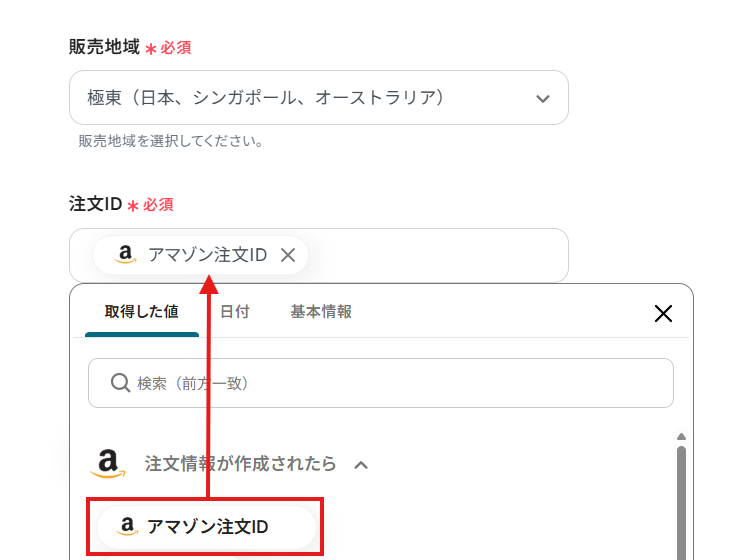
入力を終えたら「テスト」を実行し、情報取得に成功したら「保存する」をクリックします。
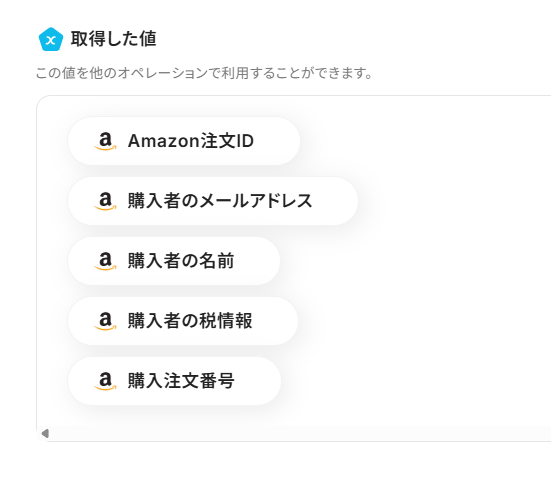
ステップ5:Closeにリードを作成する設定
1.アプリと連携する「Create Lead」をクリックしましょう。
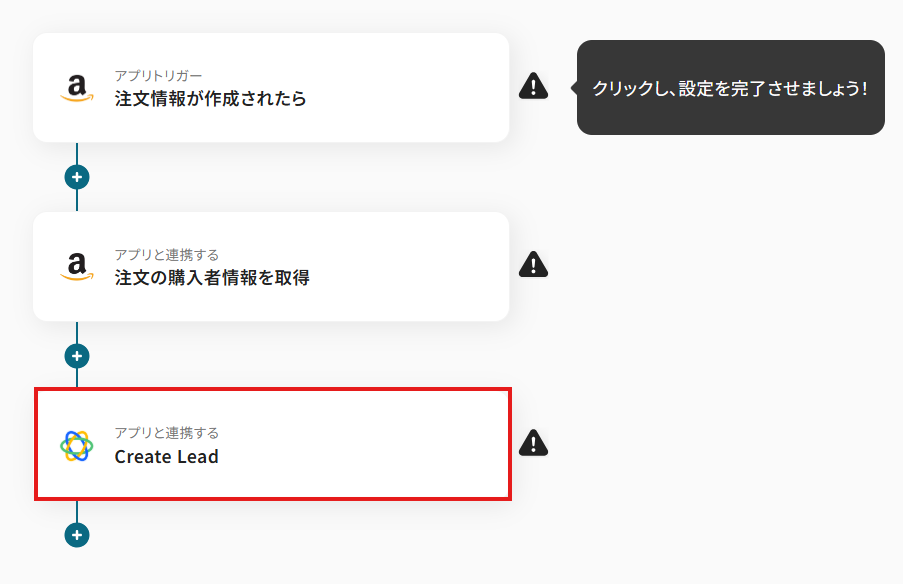
各項目を確認し、「次へ」をクリックします。
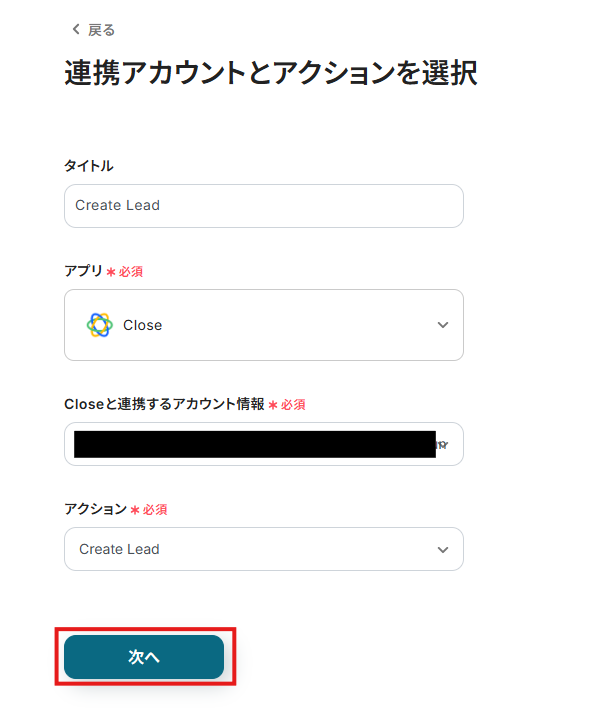
2.API接続設定を行います。
「Name」は、入力欄をクリックして表示される取得した値から選択してください。
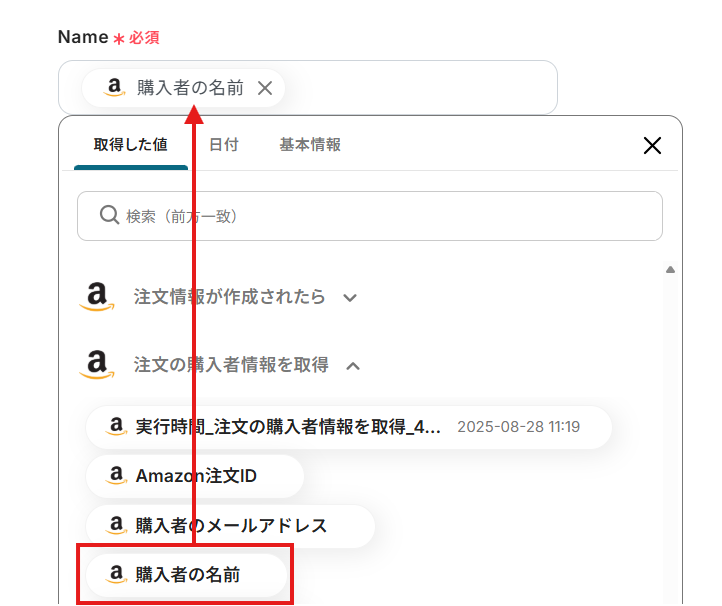
その他の項目は、任意で設定しましょう。
設定完了後は「テスト」を行い、実際にCloseにデータが追加されることを確認してください。
確認後、保存しましょう。
ステップ6:トリガーボタンをONにして、フローの動作確認をする
全ての設定が完了すると、下図のようなポップアップが表示されます。
赤枠部分の「トリガーをON」をクリックすると、設定したフローボットが起動するので動作確認をしましょう!
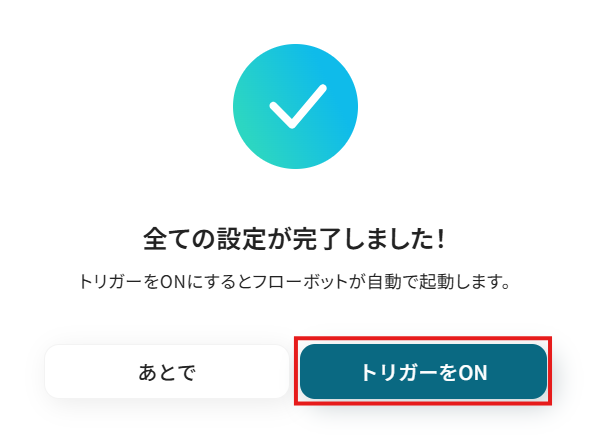
Amazon Seller CentralやCloseを使ったその他の自動化例
Amazon Seller CentralやCloseのAPIを使用することで、さまざまな業務を自動化することができます。
ここでは、複数のテンプレートをご紹介するので、気になるものがあればぜひ試してみてくださいね!
Amazon Seller Centralを使った便利な自動化例
フォームアプリやチャットツールと連携することで、送信内容をもとにAmazon Seller Centralの注文情報を自動で取得できます。
これにより、注文情報を確認する手間を削減できるため、業務の効率化を図りたいときは、以下のテンプレートも試してみてください。
Amazon Seller Centralで注文が発生したら、Salesforceにリードオブジェクトのレコードを作成する
試してみる
■概要
Amazon Seller Centralの注文情報を、一件ずつ手作業でSalesforceに転記する業務に手間を感じていませんか。
この作業は時間がかかるだけでなく、入力ミスといったヒューマンエラーの原因にもなりかねません。
このワークフローを活用することで、Amazon Seller Centralでの注文発生をトリガーに、Salesforceへリード情報を自動で作成することが可能です。
日々の煩雑な転記作業から解放され、正確な顧客情報管理を実現します。
■このテンプレートをおすすめする方
・Amazon Seller Centralの注文情報をSalesforceに手入力しているEC担当者の方
・SalesforceとAmazon Seller Centralのデータを連携させ、リード管理を効率化したい営業担当者の方
・EC事業における顧客データ活用の基盤を、自動化によって構築したいと考えている方
■注意事項
・Amazon Seller Central、SalesforceのそれぞれとYoomを連携してください。
・トリガーは5分、10分、15分、30分、60分の間隔で起動間隔を選択できます。
・プランによって最短の起動間隔が異なりますので、ご注意ください。
・Salesforceはチームプラン・サクセスプランでのみご利用いただけるアプリとなっております。フリープラン・ミニプランの場合は設定しているフローボットのオペレーションやデータコネクトはエラーとなりますので、ご注意ください。
・チームプランやサクセスプランなどの有料プランは、2週間の無料トライアルを行うことが可能です。無料トライアル中には制限対象のアプリを使用することができます。
Amazon Seller Centralで注文情報が作成されたらNotionに追加する
試してみる
■概要
「Amazon Seller Centralで注文情報が作成されたらNotionに追加する」フローは、AmazonとNotionの連携を活用して注文データの管理を自動化する業務ワークフローです。注文が発生すると、自動的にNotionに情報が追加されるため、手作業によるデータ入力の手間やミスを防ぎ、効率的な業務運営をサポートします。NotionとAmazon Seller Centralの連携により、注文情報の一元管理が可能になります。
■このテンプレートをおすすめする方
・Amazon Seller Centralを利用しており、注文情報の管理に手間を感じている方
・Notionを活用して業務プロセスを整理・管理したいビジネスオーナー
・データ入力の自動化を導入して業務効率を向上させたいチームリーダー
・手動での注文情報管理によるミスを減らしたい担当者
■注意事項
・Amazon Seller Central、NotionのそれぞれとYoomを連携してください。
・トリガーは5分、10分、15分、30分、60分の間隔で起動間隔を選択できます。
・プランによって最短の起動間隔が異なりますので、ご注意ください。
Amazon Seller Centralで注文情報が作成されたら、Outlookで通知する
試してみる
■概要
Amazon Seller Centralでの新規注文を、都度確認して関係者にOutlookで共有する作業は、手間がかかる上に重要な通知の遅延や漏れに繋がる可能性があります。このワークフローは、Amazon Seller Centralでの注文発生からOutlookでの通知までの一連の流れを自動化し、迅速かつ正確な情報共有を実現します。手作業による確認や連絡の手間を省き、より重要な業務に集中できる環境を構築します。
■このテンプレートをおすすめする方
・Amazon Seller Centralの注文情報をOutlookで確認・共有しているEC担当者の方
・Amazon Seller Centralからの注文通知の見落としを防ぎ、迅速な顧客対応を実現したいと考えている方
・手作業による情報連携をなくし、EC運営の業務効率を改善したいチームリーダーの方
■注意事項
・Amazon Seller Central、OutlookのそれぞれとYoomを連携してください。
・Microsoft365(旧Office365)には、家庭向けプランと一般法人向けプラン(Microsoft365 Business)があり、一般法人向けプランに加入していない場合には認証に失敗する可能性があります。
・トリガーは5分、10分、15分、30分、60分の間隔で起動間隔を選択できます。
・プランによって最短の起動間隔が異なりますので、ご注意ください。
Googleフォームに回答されたら、Amazon Seller Centralで注文情報を取得して通知する
試してみる
■概要
このワークフローでは、Googleフォームに回答されたらAmazon Seller Centralで注文情報を取得して通知することが可能です。これによって、手動でのデータ確認や通知作業が不要になり、ミスを防ぎつつ漏れのない対応が可能になります。
Yoomを利用すると、プログラミング不要で簡単にアプリ同士を連携することができます。
■このテンプレートをおすすめする方
・GoogleフォームとAmazon Seller Centralを活用しているEC事業者の方
・注文情報の管理に時間を取られ、効率化を図りたい営業担当者の方
・データの自動連携を通じて業務プロセスを改善したいマーケティングチームの方
・手動での通知作業に煩わしさを感じているカスタマーサポートの方
・業務の自動化に興味があり、Yoomを活用したい経営者の方
■注意事項
・Googleフォーム、Amazon Seller Central、SlackのそれぞれとYoomを連携してください。
・トリガーは5分、10分、15分、30分、60分の間隔で起動間隔を選択できます。
・プランによって最短の起動間隔が異なりますので、ご注意ください。
Slackでメッセージを受信したら、Amazon Seller Centralで注文情報を取得しスレッドに返信する
試してみる
■概要
ECサイト運営において、Slackでの顧客対応や社内連携と、Amazon Seller Centralでの注文管理は別々に行われがちで、情報の確認に手間がかかることはないでしょうか。
問い合わせのたびにAmazon Seller Centralを開いて注文情報を検索し、Slackに手入力で転記するのは時間もかかり、ミスも発生しやすくなります。
このワークフローは、Slackに投稿された注文IDをトリガーに、自動でAmazonの注文情報を取得しスレッドに返信するため、こうした確認作業の効率化と迅速な対応を実現します。
■このテンプレートをおすすめする方
・Amazon Seller Centralで注文情報を確認し、Slackで報告する作業に手間を感じているEC担当者の方
・Slackでの問い合わせ対応を効率化し、Amazonの注文情報を迅速に確認したいカスタマーサポートの方
・EC運営における定型業務を自動化し、チーム全体の生産性を向上させたいと考えているマネージャーの方
■注意事項
・Slack、Amazon Seller CentralのそれぞれとYoomを連携してください。
・トリガーは5分、10分、15分、30分、60分の間隔で起動間隔を選択できます。
・プランによって最短の起動間隔が異なりますので、ご注意ください。
Closeを使った便利な自動化例
データベースなどと連携すれば、追加されたレコードの情報をCloseに自動で追加できます。
手動でリードやタスクを登録する作業を削減できるため、入力ミスや作成漏れといった人為的ミスを防ぎ、業務精度の向上を図りたいときにおすすめです。
Google スプレッドシートで行が追加されたら、Closeにリードを作成する
試してみる
Google スプレッドシートで行が追加されたら、Closeにリードを作成するフローです。
CloseでNew Contactが登録されたらGmailで通知する
試してみる
■概要
「CloseでNew Contactが登録されたらGmailに通知する」フローは、営業チームの情報共有をスムーズにする業務ワークフローです。新しいコンタクトがClose CRMに登録されると、自動的にGmailへ通知が送信され、チーム全体がリアルタイムで最新情報を把握できます。これにより、迅速なフォローアップが可能となり、営業活動の効率化を実現します。
■このテンプレートをおすすめする方
・Closeを活用して顧客管理を行っている営業担当者
・Gmailでのコミュニケーションを重視し、チーム内での情報共有を効率化したい方
・新規コンタクトの登録時に即時通知を受け取り、迅速な対応を目指す営業チームのリーダー
■注意事項
・Close、GmailのそれぞれとYoomの連携設定が必要です。
Closeで特定の新規Taskが作成されたら、Boxに新規フォルダを作成する
試してみる
■概要
Closeでのタスク管理とBoxでのファイル管理を連携させる際、都度フォルダを手動で作成する作業に手間を感じていませんか。
また、手作業によるフォルダの作成漏れや命名ミスが発生することもあるかもしれません。
このワークフローを活用すれば、Closeで特定の条件に合致するタスクが作成されると、Boxに自動でフォルダが作成されるため、こうした課題を解消し、一連の業務を円滑に進めることが可能です。
■このテンプレートをおすすめする方
・CloseとBoxを連携させ、顧客管理やタスクに関連する業務フローを効率化したい方
・手作業によるフォルダ作成に時間を取られ、本来のコア業務に集中できていないと感じる方
・タスクに応じたフォルダ作成の漏れや命名ミスを防ぎ、業務の正確性を高めたい方
■注意事項
・Close、BoxのそれぞれとYoomを連携してください。
・トリガーは5分、10分、15分、30分、60分の間隔で起動間隔を選択できます。
・プランによって最短の起動間隔が異なりますので、ご注意ください。
・分岐はミニプラン以上のプランでご利用いただける機能(オペレーション)となっております。フリープランの場合は設定しているフローボットのオペレーションはエラーとなりますので、ご注意ください。
・ミニプランなどの有料プランは、2週間の無料トライアルを行うことが可能です。無料トライアル中には制限対象のアプリや機能(オペレーション)を使用することができます。
GitHubで作成されたIssueをCloseにも登録する
試してみる
■概要
「GitHubで作成されたIssueをCloseにも登録する」フローは、GitHub上でIssueが作成された際に自動的にCloseステータスも登録する業務ワークフローです。
これにより、タスク管理が一元化され、作業効率の向上やチーム間の情報共有がスムーズになります。
■このテンプレートをおすすめする方
・GitHubとCloseを活用してプロジェクト管理を行っている開発チームのメンバー
・手動でのIssueステータス管理に時間を取られているプロジェクトマネージャー
・タスクの透明性を高め、チーム全体での進捗を共有したいリーダー
・業務ワークフローの自動化にGitHubとCloseの連携を利用したいIT担当者
■注意事項
・GitHub、CloseのそれぞれとYoomを連携してください。
・トリガーは5分、10分、15分、30分、60分の間隔で起動間隔を選択できます。
・プランによって最短の起動間隔が異なりますので、ご注意ください。
Meta広告(Facebook)でリードが登録されたらCloseに登録する
試してみる
■概要
「Meta広告(Facebook)でリードが登録されたらCloseに登録する」フローは、Facebook広告から得たリード情報を営業支援ツールCloseに自動で転送する業務ワークフローです。この自動化により、リード管理の手間を省き、迅速なフォローアップが可能になります。マーケティングと営業の連携を強化し、効率的なリード活用を実現します。
■このテンプレートをおすすめする方
・Meta広告(Facebook)を活用してリードを獲得しているマーケティング担当者の方
・営業ツールとしてCloseを使用し、リード管理を効率化したい営業チームの方
・広告からのリード情報を迅速に営業に繋げたい中小企業の経営者の方
・手動でのデータ入力に時間を取られているマーケティング・営業担当者の方
■注意事項
・Meta広告(Facebook)、CloseのそれぞれとYoomを連携してください。
まとめ
本記事では、Amazon Seller CentralとCloseを連携し、注文情報の転記作業を自動化する方法についてご紹介しました。
この連携を実現することで、これまで手作業で行っていたデータ入力の手間を削減し、入力ミスなどのヒューマンエラーを防ぐことができます。
これにより、担当者は正確な顧客情報に基づいて対応ができるようになり、販売戦略の策定や顧客とのコミュニケーションといった、より付加価値の高いコア業務に集中できる環境が整うはずです。
今回ご紹介したような業務自動化は、ノーコードツール「Yoom」を活用すれば、プログラミングの知識がない方でも直感的な操作で簡単に構築することが可能です。
もし業務の自動化に少しでもご興味をお持ちいただけましたら、ぜひこちらから無料登録して、その効果を体験してみてください!
よくあるご質問
Q:リード作成以外にどんな操作が可能ですか?
A:Closeで利用できるアクションには、リードやコンタクトに関するもの以外に、商談やタスクに関するものがあります。
利用できるアクションの一覧は、こちらをご確認ください。
Q:連携が失敗した場合の対処法はありますか?
A:フローボットでエラーが発生した場合、Yoomのアカウント作成時に登録したメールアドレスに通知が送信されます。
通知内容に掲載されているリンクからエラーの原因を確認することができます。
エラー内容を確認し、修正が必要な場合は、Yoomのヘルプページを参考にしてみてください。
ヘルプページで解決しない場合は、サポート窓口を利用することもできます。
Q:Amazon Seller Centralからどんな注文データを取得できますか?
A:購入者名やメールアドレス以外に、商品購入日、支払い方法の詳細、注文合計金額、購入注文番号などが連携可能です。
他にも、Amazon Seller Centralの「注文の配送先住所を取得」アクションなどをフローに追加することで、より詳細な顧客情報を取得することもできます。
Amazon Seller Centralで利用できるアクションの一覧は、こちらをご確認ください。


.png)
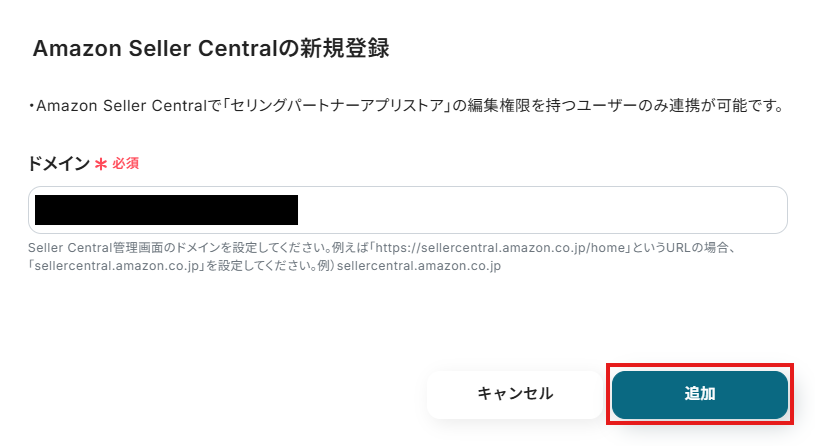
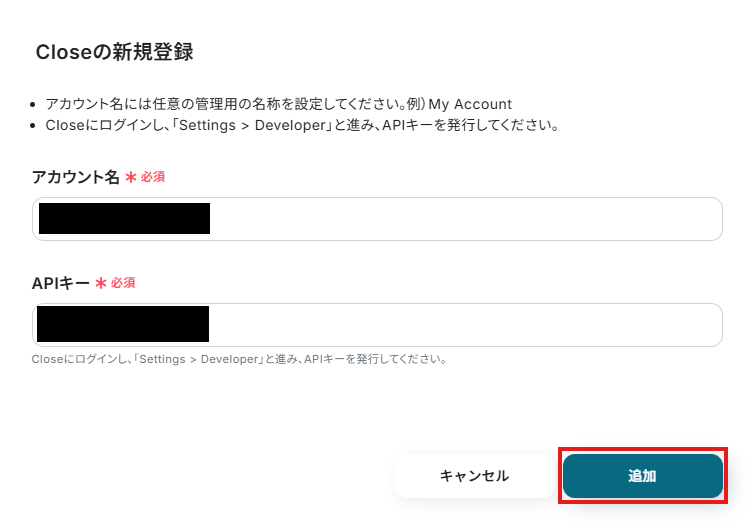
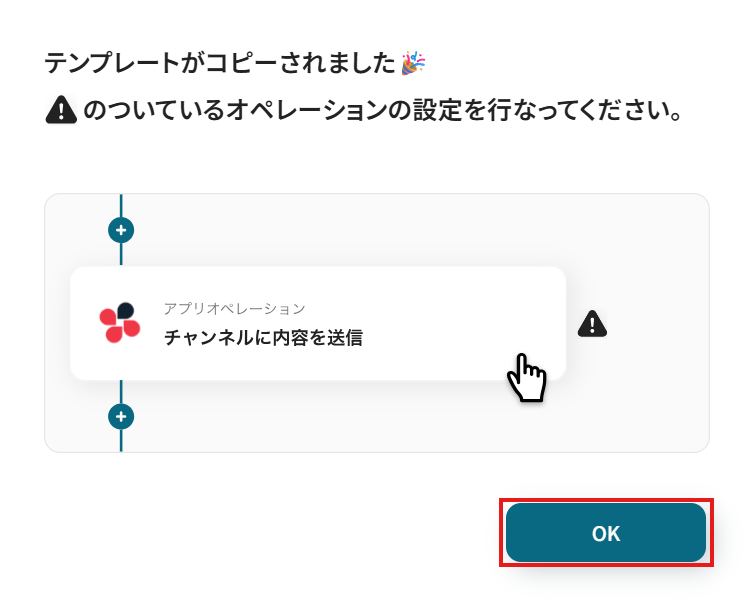
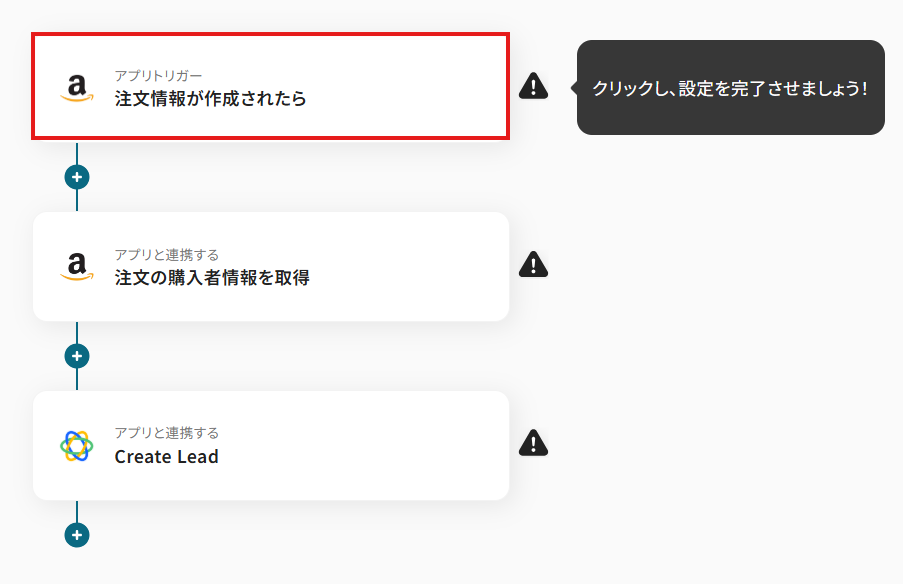
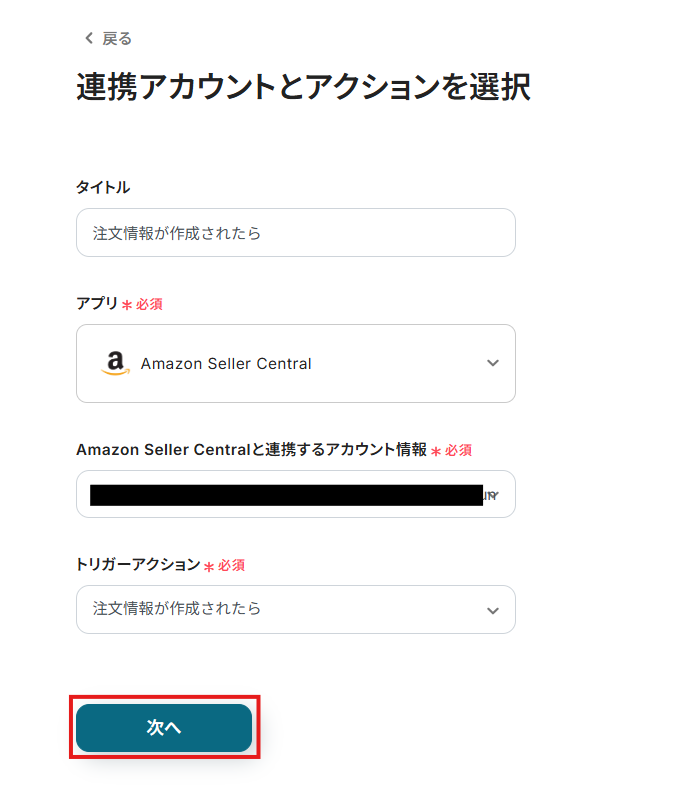
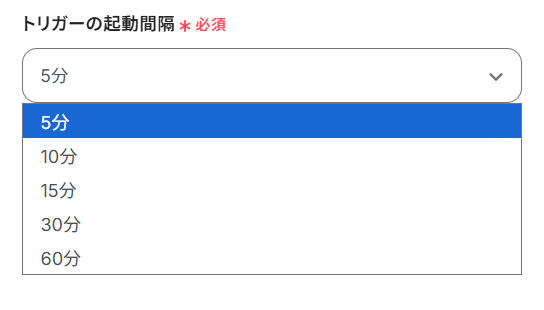
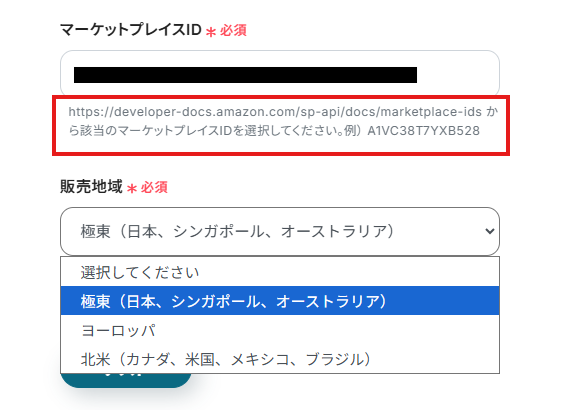
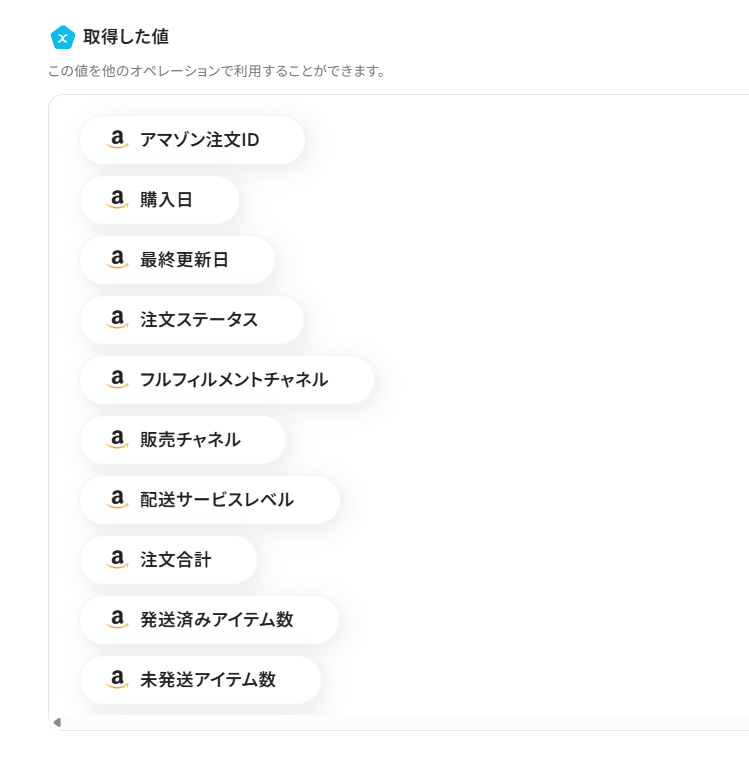
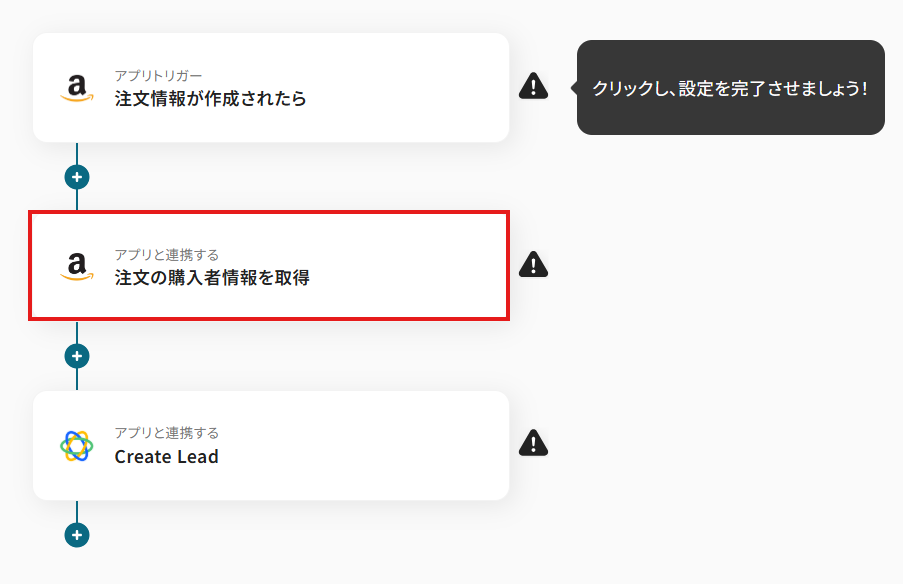
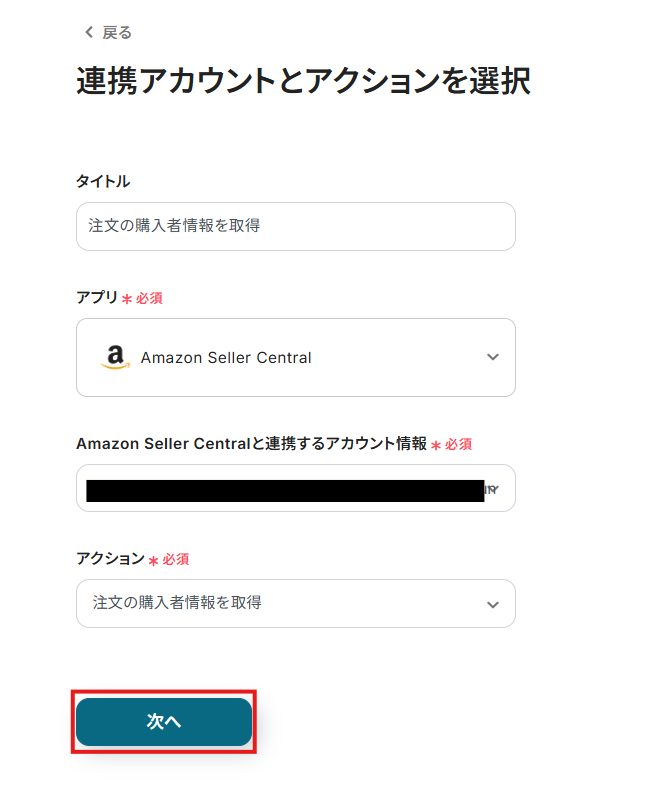
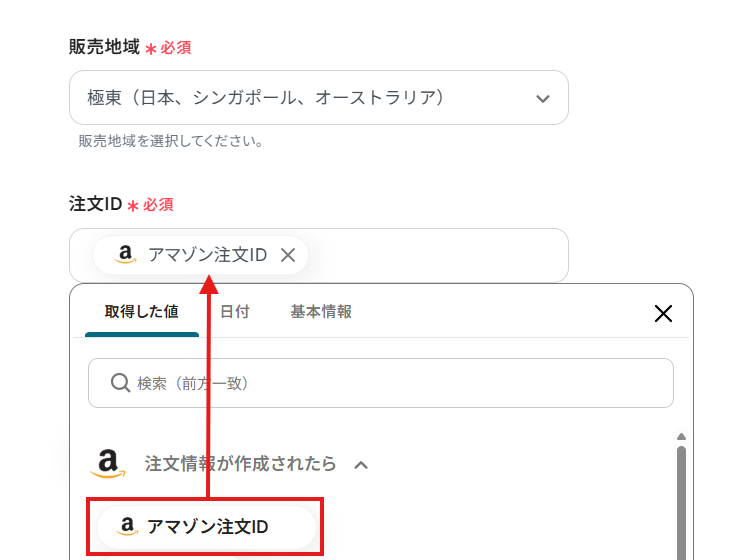
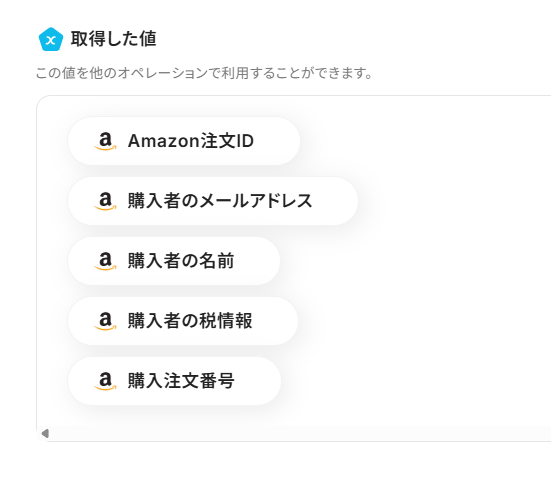
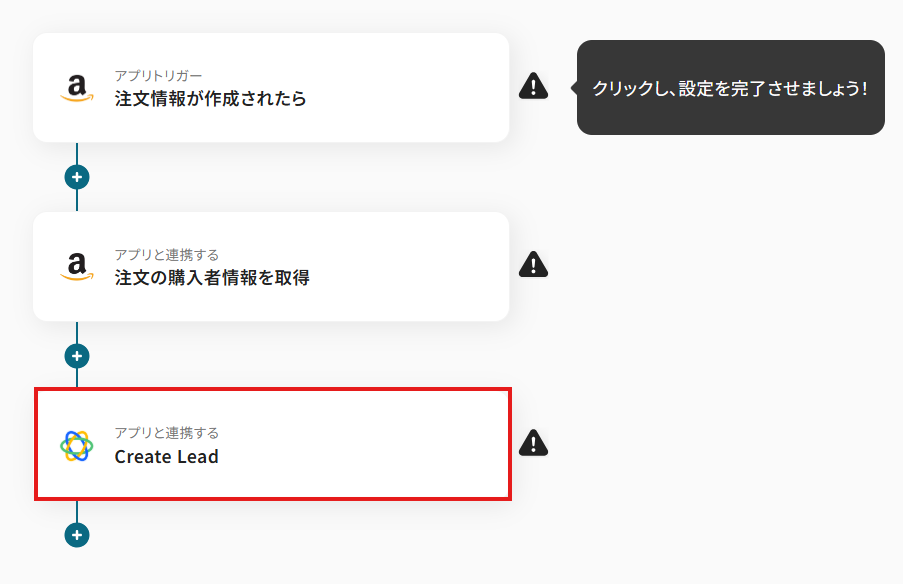
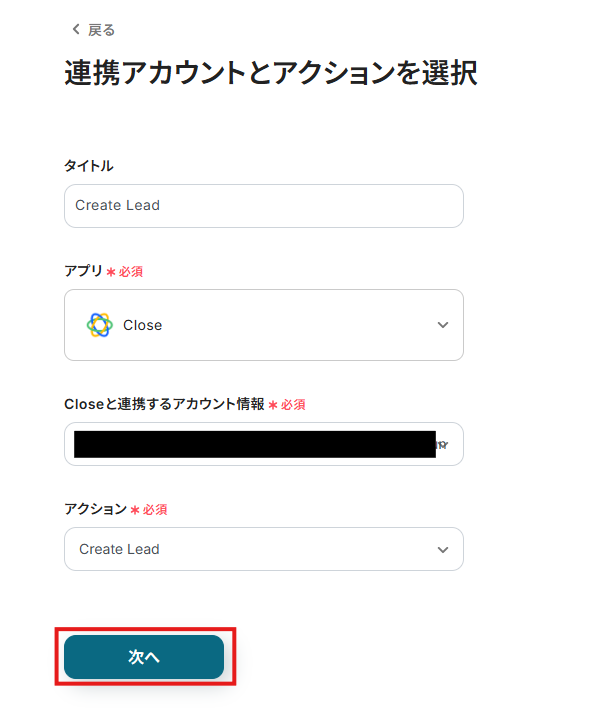
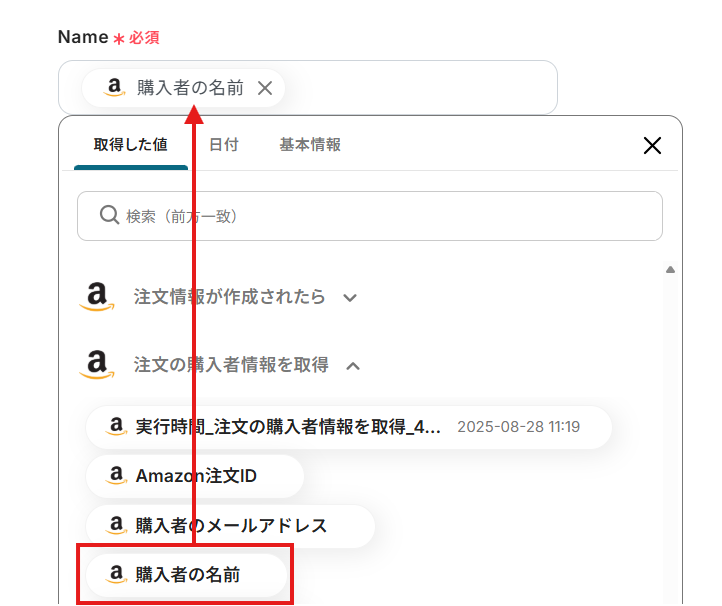
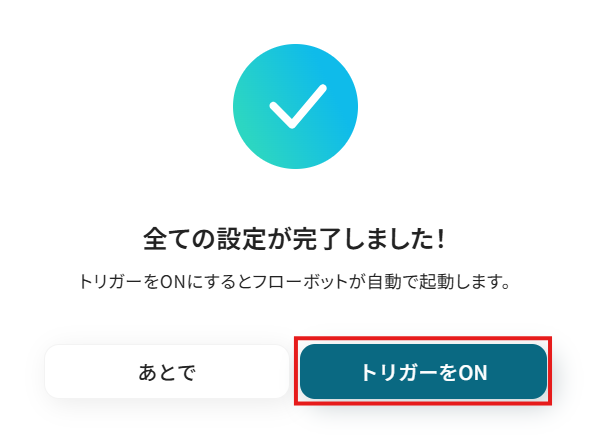
.png)